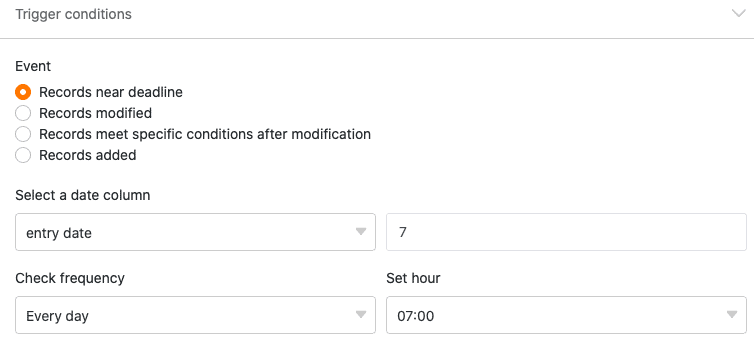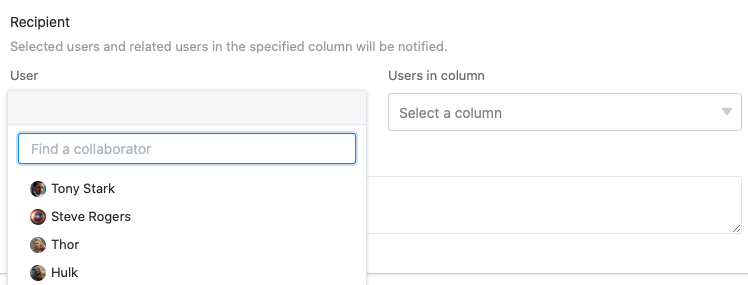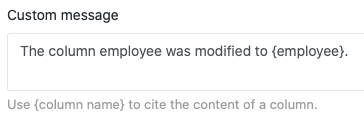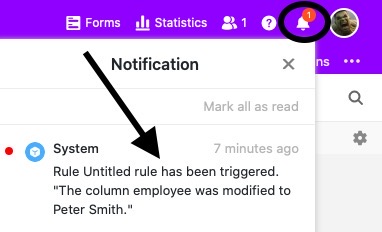Con la ayuda de las reglas de notificación, puede enviar automáticamente notificaciones a los usuarios seleccionados en cuanto se produzca un evento desencadenante predefinido en una de sus tablas. Así pues, las reglas de notificación son básicamente comparables a las automatizaciones, pero a diferencia de éstas ya están disponibles con una suscripción gratuita.
Crear una regla de notificación
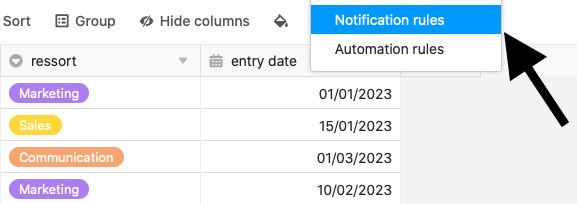
- Abra una Base en la que desee crear una regla de notificación.
- Haga clic en en la cabecera Base y, a continuación, en Reglas de notificación.
- Haga clic en Añadir Regla.
- Cree la regla de notificación deseada y confirme con Enviar.
Pasos individuales
La creación de reglas de notificación se realiza en tres pasos:
- Ajustes básicos
- Disparador
- Acciones
En primer lugar se realizan los ajustes básicos para la nueva regla de notificación. En este paso se da un nombre a la regla de notificación y se determina en qué tabla y en qué vista debe tener efecto.
En el siguiente paso, se define un evento que sirve de desencadenante y activa la regla de notificación. Puede elegir entre las opciones de que se añadan o modifiquen entradas o de que se cumplan determinadas condiciones tras una modificación.
Además, puede seleccionar como desencadenante temporal que se acerca la fecha límite de una entrada. Este disparador sólo puede utilizarse si hay una columna de fecha en la vista de tabla seleccionada. A continuación, puede definir a partir de cuándo y con qué frecuencia SeaTable envía recordatorios.
Además, en función del activador, puede limitar el número de columnas supervisadas y/o establecer una condición de filtro que deba cumplirse para que se active el activador.
Por último, defina la acción que se llevará a cabo cuando se active el disparador. Para ello, seleccione primero los usuarios a los que SeaTable debe enviar una notificación. Puede seleccionar todos los usuarios que tengan acceso a la tabla seleccionada.
Además, si está disponible, puede seleccionar una columna de la tabla de los tipos Miembro del personal, Creador o Último editor, para que todos los usuarios vinculados en la columna reciban una notificación.
Por último, inserte texto para llenar de contenido la notificación. Utilice llaves para citar las entradas de las columnas de la tabla.
Beispiel: {Spaltenname}
Tras activar la notificación, la notificación definida se envía automáticamente a los usuarios seleccionados. Los usuarios reconocen por el símbolo de campana que ha llegado un nuevo mensaje al centro de notificaciones.